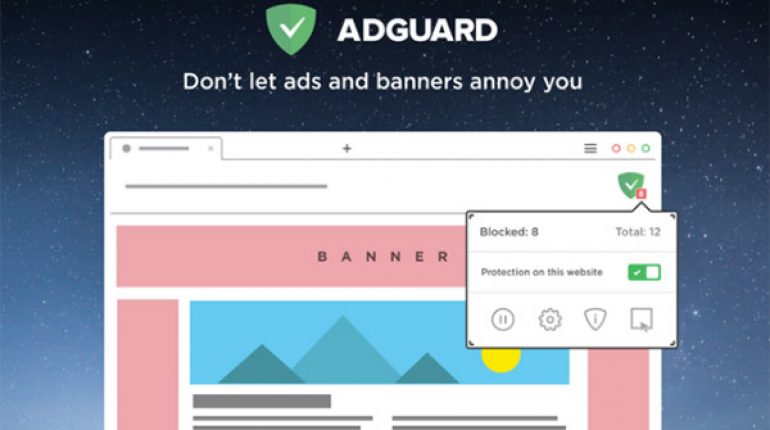Quảng cáo thường xuyên xuất hiện trên điện thoại Oppo đã gây không ít khó chịu cho người sử dụng. Khi đó bạn hãy thử ngay cách chặn quảng cáo trên điện thoại Oppo vô cùng hữu ích, được áp dụng trên phổ biến trên nhiều dòng điện thoại tương tự.
Cách tắt quảng cáo trên điện thoại OPPO F1S
Để chặn quảng cáo trên điện thoại Oppo F1s, bạn có thể lựa chọn sử dụng các tính năng giới hạn quảng cáo có sẵn hoặc tải các phiên bản ứng dụng hỗ trợ từ bên thứ 3 về điện thoại. Ví dụ dưới đây sẽ hướng dẫn cách chặn quảng cáo trên điện thoại Oppo F1s bằng ứng dụng AdGuard phát hành bởi AdGuard Software Limit.

Bước 1: Trước tiên người dùng cần tải và cài đặt ứng dụng AdGuard về điện thoại Oppo miễn phí hoặc mua bản Premium tùy theo nhu cầu sử dụng.
Bước 2: Sau khi tải và cài đặt thành công ứng dụng, bạn nhấn chọn biểu tượng AdGuard. Để mở ứng dụng với nhiều tính năng đa dạng ngay tại màn hình giao diện.
Bước 3: Để thực hiện cách chặn quảng cáo trên điện thoại, người dùng nhấn giữ nút biểu tượng nút Nguồn ở ngay giữa màn hình để kích hoạt ứng dụng, ngay sau đó sẽ có một thông báo hiển thị và chuyển sang màu xanh.

Bước 4: Sau đó người dùng tiến hành kiểm tra các quảng cáo có còn hiển thị nữa không, Phần lớn các quảng cáo trên điện thoại đều được chặn bởi AdGuard giúp các thao tác sử dụng và trình duyệt web nhanh hơn.
Ngoài ra, ứng dụng AdGuard này cũng cung cấp nhiều tính năng hấp dẫn như khác như: Cài đặt chặn quảng cáo theo danh sách, quản lý ứng dụng, kiểm tra mức tiêu thụ pin trong thời gian hoạt động…
Cách chặn quảng cáo trên điện thoại Oppo F7
Chiếc OPPO F7 sở hữu nhiều ưu điểm nổi bật, tuy nhiên nó vẫn chưa được trang bị tính năng chặn quảng cáo triệt để. Do vậy nếu muốn chặn quảng cáo trên Oppo F7, người dùng có thể tham khảo sử dụng phần mềm hỗ trợ BlockIt với thao tác sử dụng đơn giản, hiệu quả, đem lại trải nghiệm duyệt web an toàn hơn.

Bước 1: Trước tiên bạn tải và cài đặt phần mềm BlockIt cho điện thoại Oppo F7.

Bước 2: Bạn khởi động ứng dụng và cung cấp quyền truy cập thiết bị, nhấn OK để bắt đầu sử dụng.
Bước 3: Tại giao diện chính của ứng dụng sẽ hiển thị ra các menu được chia thành 2 phần gồm LiveLogs và Domain Names/IP Networks.

Người dùng muốn chặn quảng cáo trên ứng dụng cụ thể nào thì hãy chọn mở ứng dụng đó lên và các tính năng quảng cáo hiển thị trên màn hình điện thoại.
Bước 4: Quay trở lại với ứng dụng BlockIt, tại đây sẽ hiển thị danh sách các trang web quảng cáo đã hiển thị trên ứng dụng bạn vừa mở. Để thực hiện chặn những website quảng cáo này, bạn chỉ cần nhấn giữ và di chuyển tay để thêm nhiều lựa chọn đồng thời rồi nhấn chọn biểu tượng Block (hình tròn có dấu gạch chéo ở chính giữa).

Sau khi hoàn thành các bước trên, bạn sẽ thấy danh sách các tên miền hiển thị tại phần Domain Names, đây cũng chính là danh sách các website đã bị chặn quảng cáo bởi ứng dụng BlockIt trên điện thoại Oppo của bạn. Để xóa các tên miền này , bạn nhấn chọn tên miền và chọn dấu trừ (-) ở thanh công cụ bên phải màn hình.
Hướng dẫn cách chặn quảng cáo trên điện thoại OPPO F9
Để chặn quảng cáo trên điện thoại OPPO F9, người dùng có thể tham khảo và sử dụng công cụ Brave hỗ trợ chặn quảng cáo theo các bước sau:
Bước 1: Tải và cài đặt ứng dụng Brave cho điện thoại Oppo F9.

Bước 2: Đợi hoàn tất cài đặt, bạn mở ứng dụng lên. Ngay tại giao diện chính của ứng dụng, hệ thống sẽ yêu cầu lựa chọn trình duyệt Internet mặc định, ví dụ như Google, Bling… Bạn chọn công cụ tìm kiếm sử dụng thường xuyên nhất là được.

Bước 3: Tiếp đó, ứng dụng sẽ tự động chuyển sang giao diện màn hình mới với thông báo Chặn các trình theo dõi và quảng cáo xâm phạm… bạn chọn Tiếp theo.

Bước 4: Ứng dụng sẽ yêu cầu Kiếm mã Token, bạn nhấn chọn Tham gia. Ứng dụng tiếp tục yêu cầu cung cấp quyền vận hành với thông báo, hình ảnh, âm thanh… Bạn chọn Tôi đồng ý với các điều khoản sử dụng từ phần mềm để hoàn tất cài đặt cấp quyền.

Ưu điểm của những cách chặn quảng cáo trên điện thoại Oppo ở trên chính là giúp người dùng loại bỏ hoàn toàn những quảng cáo gây phiền phức, ảnh hưởng đến quá trình trải nghiệm lướt web. Hơn nữa, các ứng dụng này không yêu cầu người dùng root máy nên cũng tiết kiệm dung lượng bộ nhớ hiệu quả.